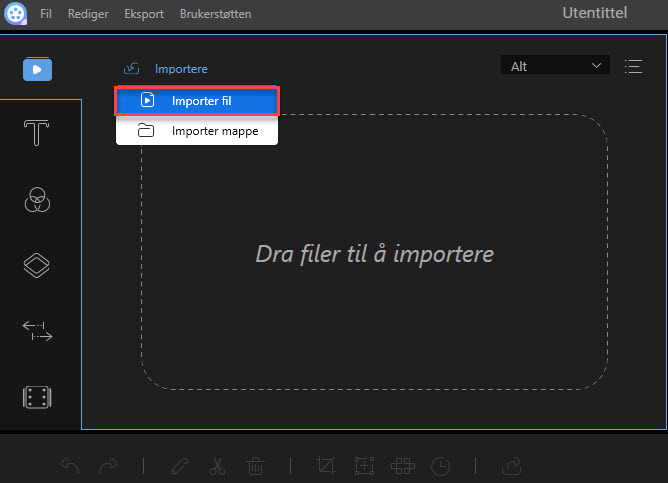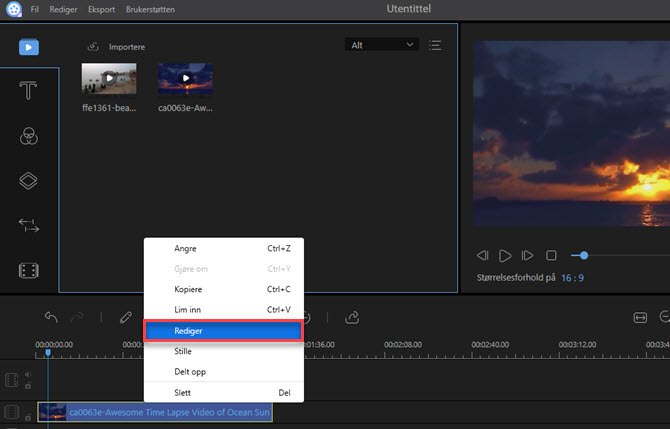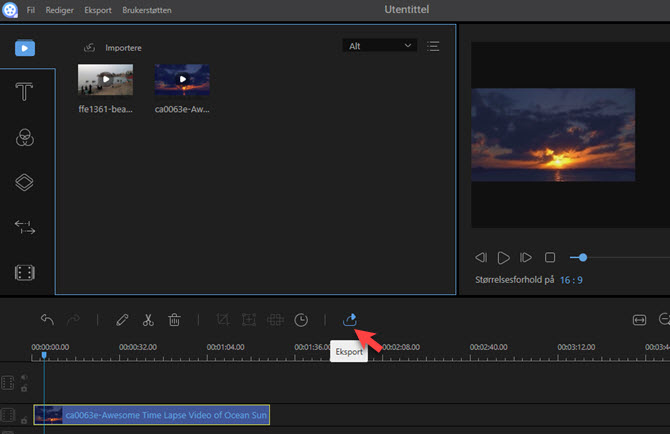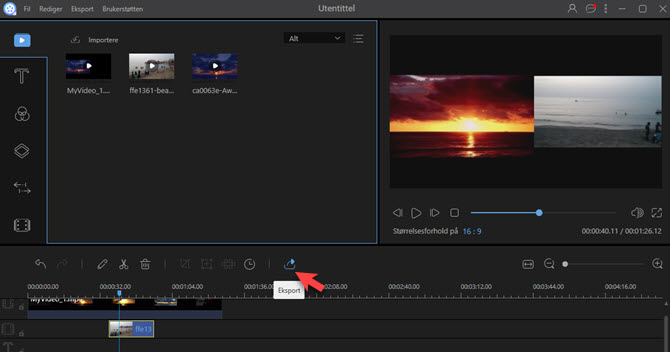Collage er en teknikk som gjør at en dataskjerm viser med mer enn ett grafisk element (vanligvis 2-5 elementer). Hvis vi bruker denne teknikken i en video, kan vi lage en collage-video som består av flere videoer på én skjerm. Disse videoene på samme skjerm kan være relaterte eller ikke, men vil spilles av samtidig. Med hjelp av collageteknikken kan vi gjøre opplæringen tydeligere i en opplæringsvideo, eller tydeliggjøre forskjellene mellom objekter i en sammenligningsvideo. Selv om collageteknikken er en avansert effekt, kan alle enkelt bruke den i en video, til og med nybegynnere. Denne artikkelen vil vise deg stegene for å lage en collage-video. Her gir vi også forslag til det beste collage-programmet.
Hvordan Lager Man Sin Egen Collage-video?
Video Converter Studio
Video Converter Studio er et kjent verktøy for videokonvertering. Selv om det er et profesjonelt konverteringsverktøy for video, har det også funksjoner for grunnleggende redigering slik at brukere kan forbedre videoen. Fremgangsmåten for å lage en collage-video med Video Converter Studio er veldig enkel. Alt du trenger å gjøre er å gå til delt-skjermbilde-siden i grensesnittet, velge en modus og importere videoene dine. Da kan du enkelt lage collage-video. Bortsett fra det, lar denne programvaren deg justere lydvolumet, og fade inn eller ut musikk. Nedenfor gir vi deg trinnene for å bruke dette collage-programmet.

- Video-converter for å lage delt-skjerm video.
- Last ned Video Converter Studio ved å klikke på knappen nedenfor.
- Gå til “Delt Skjerm”-siden.
- Velg en modus og klikk på pluss-ikonet for å importere videoene dine.
- Klikk på “Eksport” for å lagre collage-videoen.
ApowerEdit
ApowerEdit er kjent innen videoredigering på grunn av sitt intuitive grensesnitt og kraftige funksjoner. Denne videoredigereren kan hjelpe deg med å lage en fantastisk collage-video. Den lar deg klippe og slå sammen videoer, zoome inn på en video i tillegg til å justere lysstyrken, fargetonen og kontrasten i videoen. Bortsett fra det, gir programmet deg en flott tekstmodus, overganger, overlegg, etc. Derfor kan du redigere detaljene ved videoene dine før du bruker dem til å lage din collage-video. For å hjelpe deg med å lage en collage-video, viser dette videoredigeringsverktøyet deg flere spor i redigeringsområdet. Du kan bruke disse sporene til å lage din egen collage-video. Her er trinnene for å lage collage.
- Last ned og installer ApowerEdit ved å klikke på knappen nedenfor.
- Importer alle videoene dine.
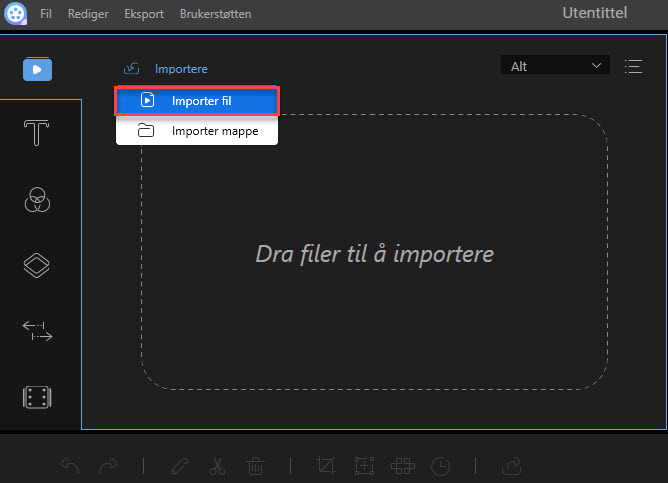
- Dra og slipp en video til PIP-sporet.
- Høyreklikk på videoen og velg “Redigere”.
- Juster størrelsen og plasseringen av videoen i forhåndsvisningsområdet.
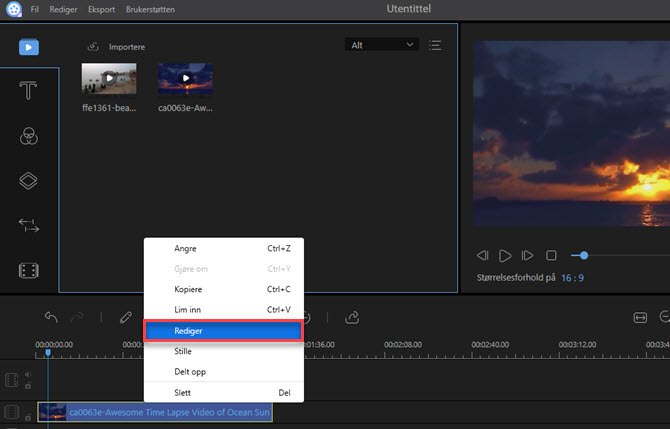
- Klikk på “Eksport” -knappen for å eksportere videoen (video A).
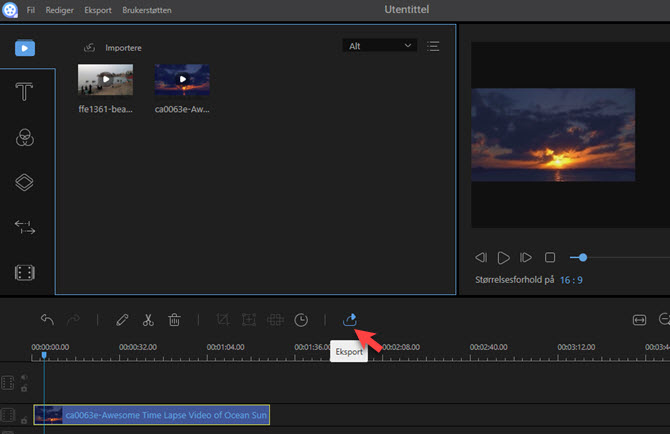
- Importer video A til media.
- Dra og slipp video A til videosporet.
- Dra og slipp en ny video til PIP-sporet.
- Høyreklikk på den nye videoen og velg “Redigere”.
- Juster størrelsen og plasseringen av den nye videoen i forhåndsvisningsområdet.
- Klikk på “Eksport” -knappen for å eksportere collage-videoen (Video B).
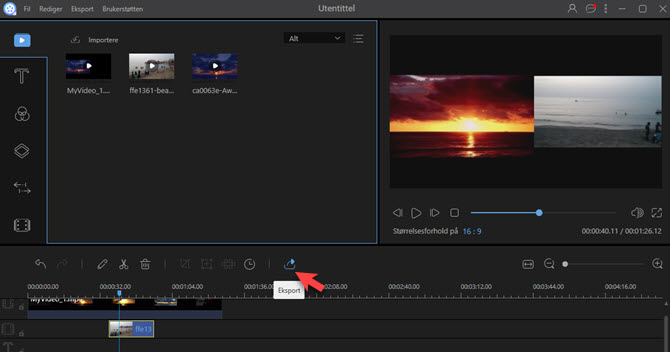
Merk: Når vi er ferdig med alle trinnene ovenfor, kan vi få en collage-video med to videoer som spilles samtidig i en ramme. Hvis du vil lage en collage-video med 3 videoer som spilles samtidig, trenger du bare å importere video B til media, dra og slipp den til videosporet, gjenta trinnene fra 9 til 11, og til slutt eksportere den nye videoen. Videre vil trinnene fortsette hvis du vil lage en collage-video med 4 eller 5 videorammer.
Easy Video Maker
Easy Video Maker er et annet brukervennlig videoredigeringsverktøy som gjør det mulig for brukere å lage en collage-video. Selv om dette verktøyet ikke gir brukerne et PIP-spor for å redigere videoer, kan overleggspanelet hjelpe deg med å lage collage-videoen. Easy Video Maker er imidlertid ikke en perfekt videoredigerer. Grensesnittet kan noen ganger være litt uoversiktlig hvis du ikke er kjent med hvordan du bruker det. Hvis du er interessert i dette collage-programmet, kan du sjekke følgende trinn på hvordan du lager collage-video med den.

- Last ned og installer Easy Video Maker på datamaskinen.
- Åpne dette videoredigeringsprogrammet og klikk på “Plus” -ikonet for å legge til videoer.
- Dra og slipp en video til overleggsporet.
- Dobbeltklikk på videoen og juster størrelsen og plasseringen.
- Klikk på “RENDER” for å eksportere video A.
- Dra og slipp video A til videosporet.
- Dra og slipp en annen video til overleggsporet.
- Dobbeltklikk på videoen og juster størrelsen og plasseringen.
- Klikk på “RENDER” for å eksportere collage-videoen.
Konklusion
Ovennevnte programvare og metoder er praktiske når man vil finne ut mer om hvordan hvordan man lager en collage-video. Hvis du ser etter et profesjonelt verktøy for å lage collage, kan du velge Video Converter Studio. Det passer både for nybegynnere og erfarne brukere. Dermed kan du definitivt lage en flott collage-video med den. Når det gjelder Easy Video Maker, kan du også bruke det i mange tilfeller.